El nuevo menú Inicio de Windows 10 es sin duda una de las mayores actualizaciones respecto a versiones anteriores; justo detrás de Cortana. Es elegante, muy personalizable y viene con geniales mosaicos en vivo que muestran información en directo de las aplicaciones.
Por muy potente que sea, a mí personalmente no me gusta el menú Inicio de Windows 10; parece como si le hubieran dado una paliza con un arco iris. Para simplificarlo, intenté deshacerme de toda la sección de mosaicos en vivo, pero no fue la decisión acertada, ya que sigo necesitándola para anclar aplicaciones importantes. Afortunadamente, encontré un sustituto de terceros para el menú Inicio de Windows 10 que me permitió personalizar el menú Inicio exactamente como quería.
Si usted es una de esas personas clásicas que prefieren el diseño elegante y directo de la era de Windows 7, entonces conozco las alternativas adecuadas para ayudarle. A continuación encontrará algunas de las mejores alternativas al menú Inicio de Windows 10 que le permitirán cambiar por completo el aspecto del menú Inicio e incluso añadir funciones adicionales que no sabía que necesitaba.
IObit Menú Inicio 8
Es una aplicación gratuita, pero IObit hace publicidad de sus otros programas durante la instalación y en el nuevo menú Inicio en el primer uso. Tiene una versión de pago que ofrece actualizaciones automáticas, pero no es obligatorio comprarla. Start Menu 8 tiene dos estilos de menú Inicio, uno está basado en el estilo de Windows 7 y el otro es un poco plano similar a los menús de Windows 8.
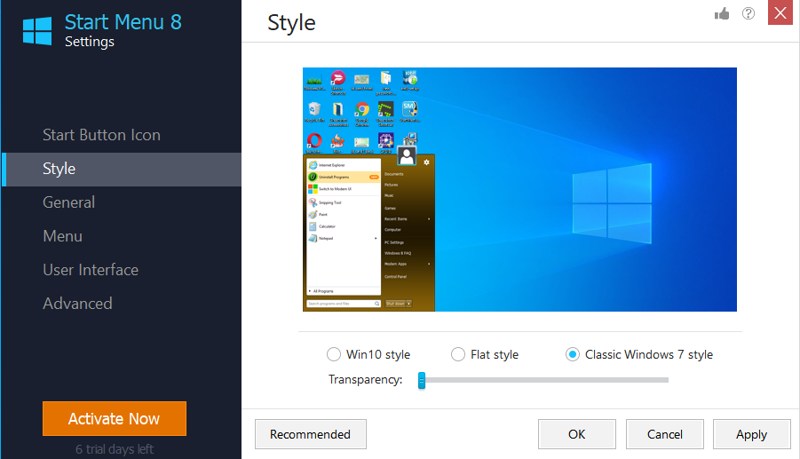
Tiene más de una docena de botones de menú Inicio incorporados que son realmente de muy alta calidad. Al igual que otras aplicaciones, el menú Inicio es totalmente personalizable y puede añadir quitar elementos y cambiar el tamaño de los iconos a su gusto.
Open Shell (Classic Shell)
Classic Shell ha sido la alternativa básica al menú Inicio predeterminado de Windows durante muchos años. Desgraciadamente, el desarrollador de Classic Shell tuvo que abandonar el proyecto, por lo que lo convirtió en código abierto. Open Shell es la misma aplicación Classic Shell, pero es actualizada por desarrolladores voluntarios para mantenerse al día con las actualizaciones de Windows 10. El objetivo principal de Open Shell es sustituir el menú Inicio de Windows 10 por un menú Inicio similar al de Windows 7 que se puede personalizar aún más con skins.
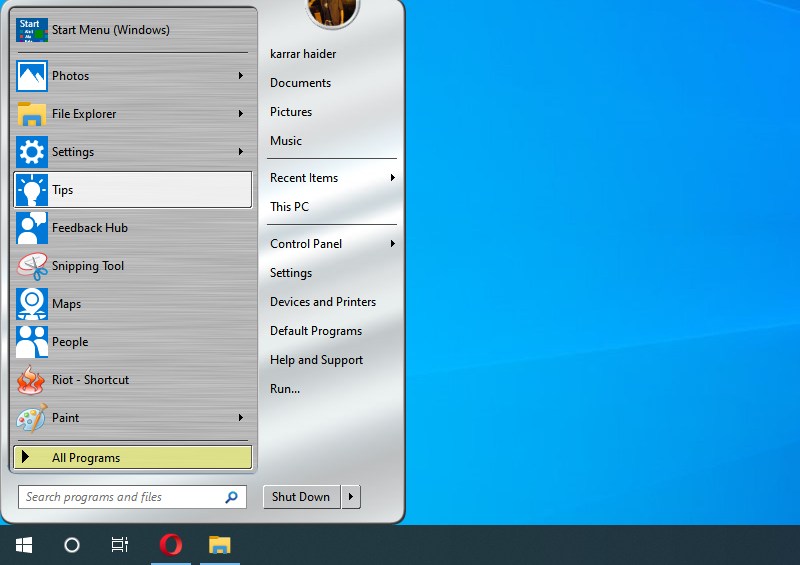
Cuando inicie la aplicación por primera vez, deberá elegir un estilo de menú Inicio (columna simple o doble) y después aplicar un skin que prefiera (pruebe Metallic, es realmente bueno). Esto es suficiente para obtener un nuevo Menú Inicio que sea sencillo y funcional. Sin embargo, si desea personalizarlo aún más, hay mucho más que puede hacer.
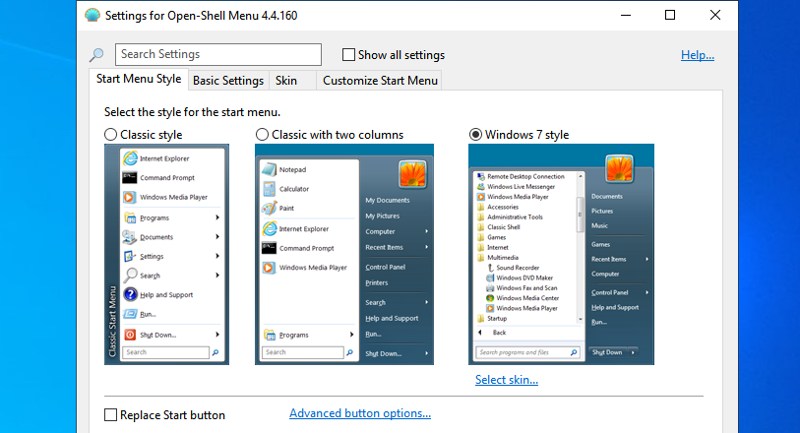
Las pestañas Configuración básica y Personalizar menú Inicio le ayudarán a configurar qué botones mostrar en el menú Inicio y qué menú abrir cuando haga clic con el botón derecho en el menú Inicio o pulse la tecla Windows. También puede sustituir el botón del menú Inicio por una imagen personalizada y cambiar también su tamaño.
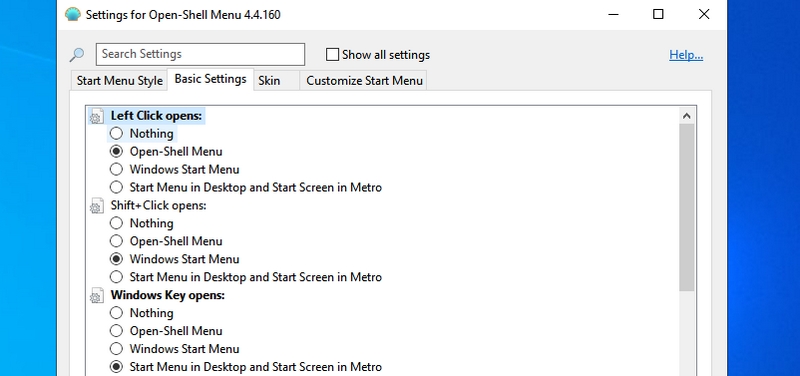
Cuando esté listo para tomar el control total sobre el menú Inicio, marque la casilla situada junto a Mostrar todas las opciones en la parte superior. Esto abre una docena de pestañas más para personalizar completamente el menú Inicio. Puede controlar el botón del menú Inicio, cambiar los elementos del menú principal, seleccionar el comportamiento del menú del botón derecho, cambiar el diseño y las animaciones del menú, cambiar de idioma, gestionar el comportamiento del cuadro de búsqueda y mucho más.
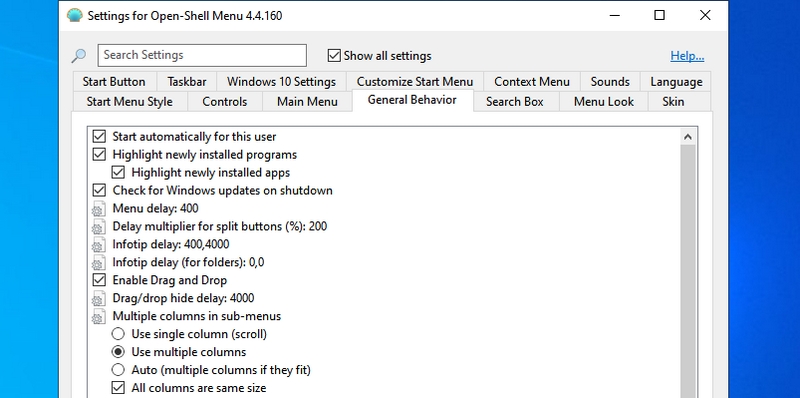
Puede que sea un poco parcial al ser usuario de Classic Shell desde hace más de 5 años, pero en mi opinión, es la alternativa al menú Inicio más personalizable que además es completamente gratuita.
StartIsBack
StartIsBack definitivamente tiene una interfaz de usuario mucho mejor que Open Shell, pero es un poco menos personalizable. Esta alternativa al menú Inicio de Windows es tanto para el menú Inicio como para la barra de tareas de Windows. Cualquier cambio que realice afectará tanto al menú Inicio como a la Barra de tareas.
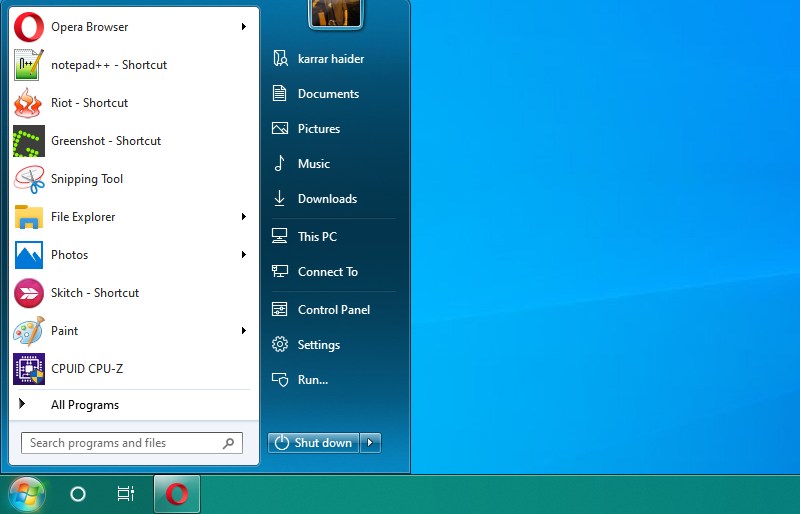
Viene con 3 estilos de menú Inicio que en su mayoría están inspirados en el menú Inicio de Windows 7. También puede seleccionar una imagen personalizada para el botón del menú Inicio o utilizar el botón de Windows 7 que proporciona la aplicación. Y lo que es más importante, le permite cambiar el color tanto de la barra de tareas como del menú Inicio al color que desee.
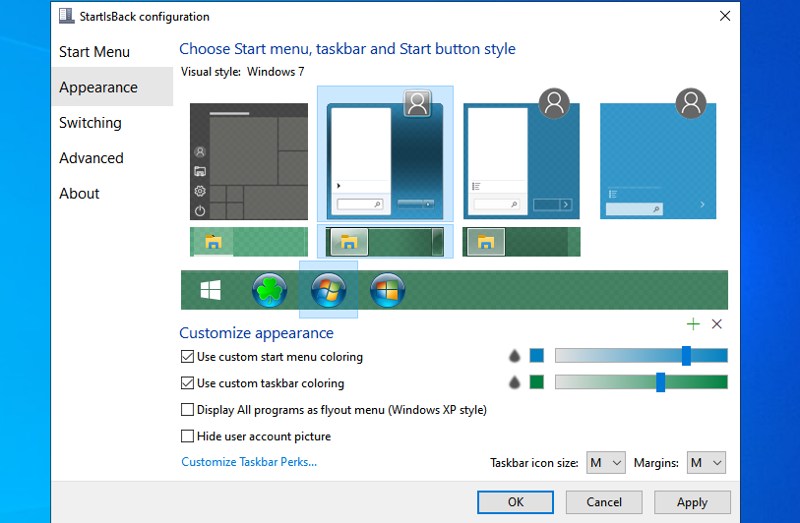
Si pasa a la sección Configurar comportamiento, encontrará un montón de opciones para configurar la forma de interactuar con el menú Inicio. Puede seleccionar qué aplicaciones y elementos mostrar por defecto en el menú Inicio y también cambiar el comportamiento del botón de encendido. Además, su opción de búsqueda le permite llevar su consulta a Cortana si no encuentra nada en programas y carpetas.
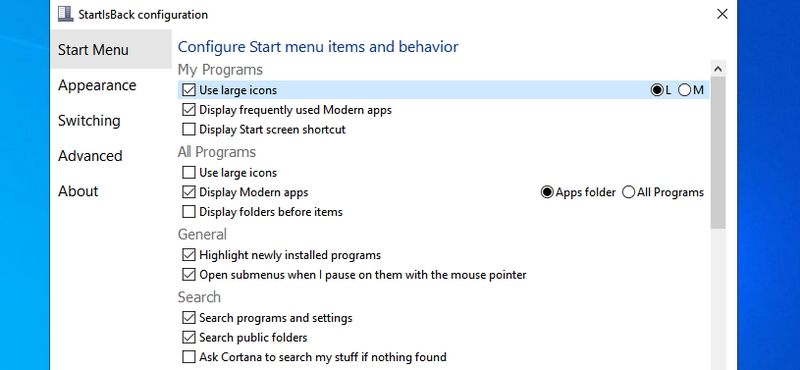
StartIsBack es una aplicación de pago para sustituir el menú Inicio de Windows 10 y puede obtener una licencia de por vida por 3,99 dólares para un solo PC. Aunque dispone de una versión de prueba de 30 días que contiene todas las funciones para que pueda evaluarlas.
Start10
Start10 adopta un enfoque un poco diferente en cuanto al estilo del menú Inicio. En lugar de copiar exactamente el estilo de Windows 7, simplifica el estilo del menú Inicio de Windows 10. Hay un estilo inspirado en Windows 7 que utiliza el marco básico de Windows 7, pero que incorpora bien los estilos de iconos y las opciones de aplicaciones de Windows 10. Y también un estilo moderno que funciona igual pero utiliza el fondo del menú Inicio de Windows 10.
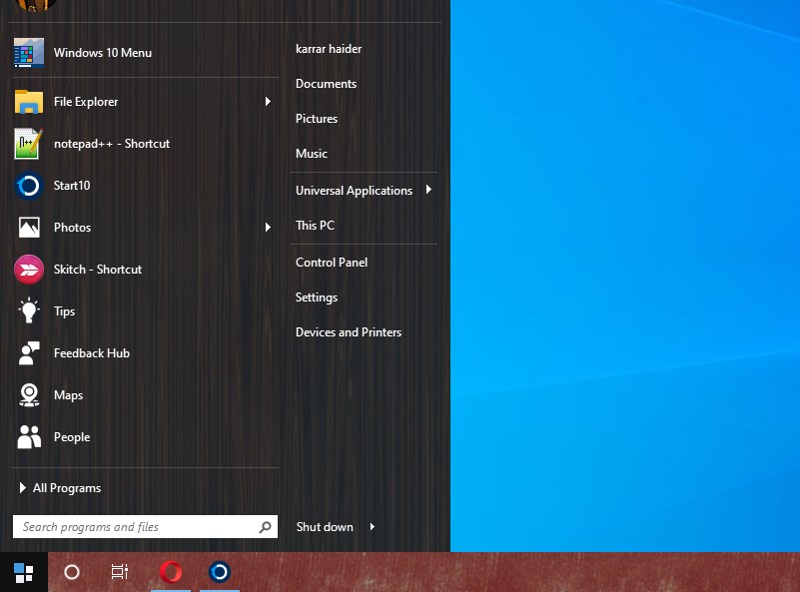
Una característica más interesante de Start10 es la posibilidad de añadir temas e imágenes geniales como fondo del menú Inicio y de la barra de tareas. Incluso puede subir una foto personalizada y aplicarla como fondo del menú Inicio. Al igual que otras aplicaciones del menú Inicio, Start10 también le permite configurar el tamaño de los iconos, anclar aplicaciones, mostrar aplicaciones recientes y añadir programas como enlaces o menús.
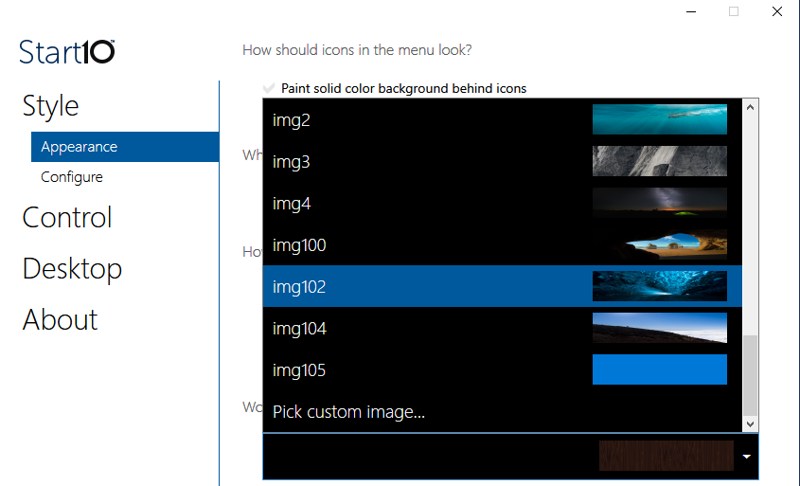
Si se desplaza a la sección Control de la aplicación, encontrará muchas opciones para controlar cómo abre el menú Start10. Por ejemplo, puede decidir si el botón de Windows o hacer clic en el icono del menú Inicio abre el menú Start10 o el menú Inicio predeterminado de Windows 10. Esto puede ser extremadamente útil si tiene intención de utilizar tanto el menú Start10 como el menú Inicio predeterminado al mismo tiempo.
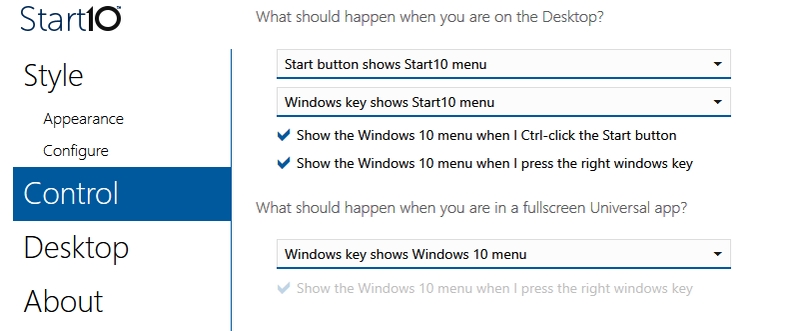
Start10 también es una aplicación premium y tendrá que pagar 3,74 dólares para obtener la licencia de por vida. Aunque puede utilizar la versión de prueba totalmente funcional de 30 días antes de comprarla (requiere registrarse por correo electrónico).
Menú Inicio X
Si lo que busca es hacer que su menú de Windows 10 sea aún más funcional, puede que Start Menu X le interese. En lugar de empequeñecer el menú Inicio al estilo de Windows 7, Start Menu X actualiza el menú Inicio para acceder rápidamente a las aplicaciones y a los datos de las carpetas. Básicamente, convierte aquí cualquier carpeta o configuración de Windows en un menú de búsqueda que muestra todo su contenido al pasar el ratón por encima.
Puede acceder a las carpetas y sus elementos directamente desde el menú Inicio e incluso acceder a las subcarpetas. La aplicación utiliza la sección de mosaicos en vivo del menú Inicio para listar todos los subelementos de carpetas y aplicaciones, y también puede ajustar la ubicación de cada elemento directamente desde aquí.
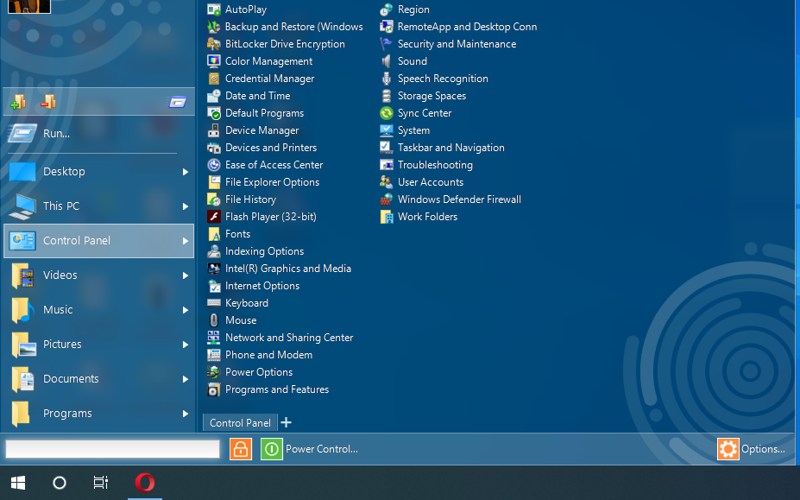
Otra característica interesante de Start Menu X es su capacidad para establecer opciones de energía basadas en temporizadores, como reiniciar, apagar y cerrar sesión, etc. Puede establecer un temporizador específico y su PC utilizará una de las opciones de energía cuando se acabe el tiempo. Esto puede ser extremadamente útil para apagar el PC mientras usted está ausente si un programa necesita completar una tarea.
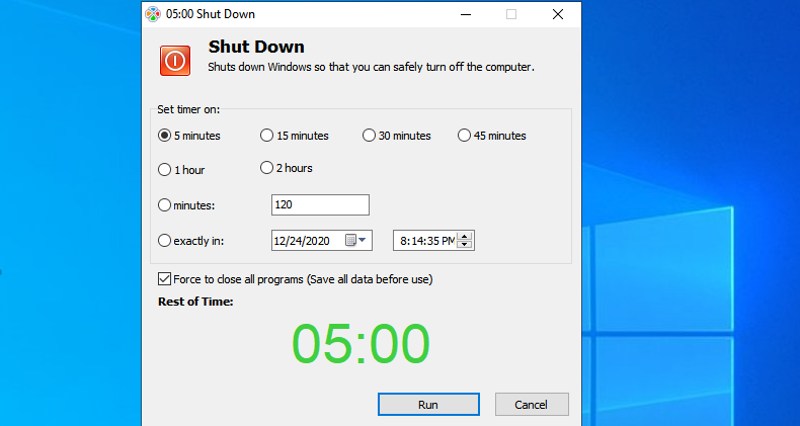
Al igual que otras aplicaciones, viene con un puñado de skins y estilos para personalizar el aspecto de su menú Inicio. La mayoría de las funciones de Start Menu X están disponibles en la versión gratuita, pero su función One-Click-Launch sólo está disponible en la versión de pago por 9,99 dólares.
Más alternativas al menú Inicio de Windows 10
Encuentro las anteriores como las mejores alternativas para el menú Inicio de Windows 10. Cada una de ellas tiene sus propias características únicas que hacen que merezca la pena elegirlas en función de sus preferencias. Sin embargo, hay algunas aplicaciones más también que pueden funcionar como una alternativa al menú Inicio de Windows 10. Aunque algunas de ellas ya no se actualizan, por lo que existe la posibilidad de que se rompan en el futuro. Y otras no ofrecen suficientes características interesantes como para que las ponga en primer plano.
Aún así, los enumero aquí ya que algunos de ustedes podrían encontrarlos útiles en función de sus necesidades.
ViStart
Una alternativa muy sencilla al menú Inicio de Windows 10 que le permite obtener un menú Inicio al estilo de Windows 7 o Windows 8. Debo decir que el menú Inicio temático de Windows 7 se ve exactamente igual que el menú Inicio real de Windows 7, y el de Windows 8 también copia perfectamente los estilos del menú. También puede descargar más skins si los actuales no son de su agrado. Además, ViStart es completamente gratuito y de código abierto.
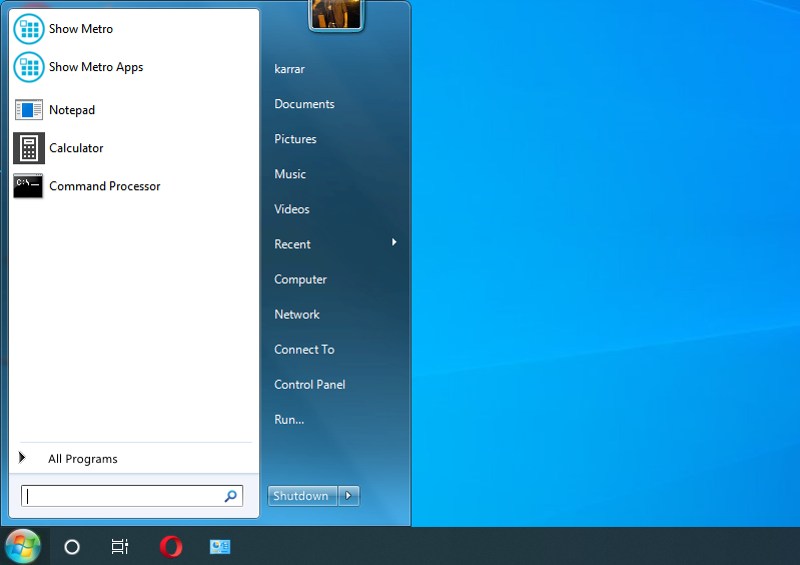
Menú Inicio Reviver
Esta aplicación funciona de forma similar al menú Inicio predeterminado de Windows 10, pero tiene su propia interfaz y limitaciones. Start Menu Reviver viene con la función de mosaicos que admite hasta 64 mosaicos por los que puede desplazarse. Los mosaicos tampoco se limitan a aplicaciones y ajustes, puede añadir casi cualquier archivo; incluidos archivos multimedia y sitios web. Un montón de configuraciones y carpetas importantes aparecen en el lado izquierdo, y puede utilizar el botón Todas las aplicaciones para ver todas las aplicaciones instaladas en su PC.
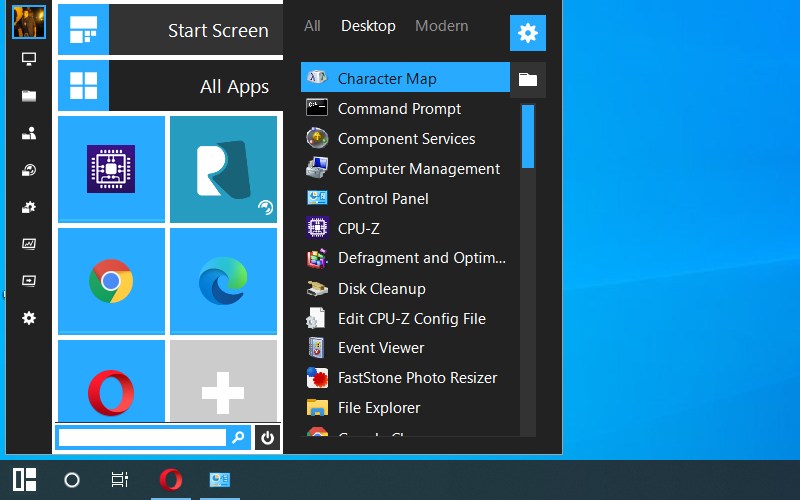
Por desgracia, el tamaño del menú Inicio es muy pequeño y no parece haber forma de redimensionarlo. Esto hace que sea muy difícil navegar por el menú Inicio, ya que los títulos ocupan mucho espacio.
Reflexiones finales
Personalmente utilizo Open Shell porque me gusta su menú Inicio de doble columna y la personalización que ofrece es simplemente alucinante. Por si no lo sabe, Microsoft también está trabajando en la simplificación del menú Inicio y ya se han enviado muchos cambios a la build insider. Si le gustan esos cambios, entonces pronto puede que ni siquiera tenga que conseguir una alternativa para el menú Inicio de Windows 10.
A continuación, descubra cómo puede ajustar Windows 10 para obtener un mejor rendimiento.

